Acesse no Menu Woocommerce, depois em Configurações e na página que aparecer, clique na aba imposto.
OBS: Essa aba só existirá se a opção habilitar impostos estiver marcada na aba “Geral”.
Nesse local serão definidas as configurações a respeito dos impostos da Loja. Também é possível criar classes para seus impostos.
Por padrão, existem 4 guias, mas só iremos analisar a primeira: Opções de Impostos. As outras são opcionais.
Opções de Impostos
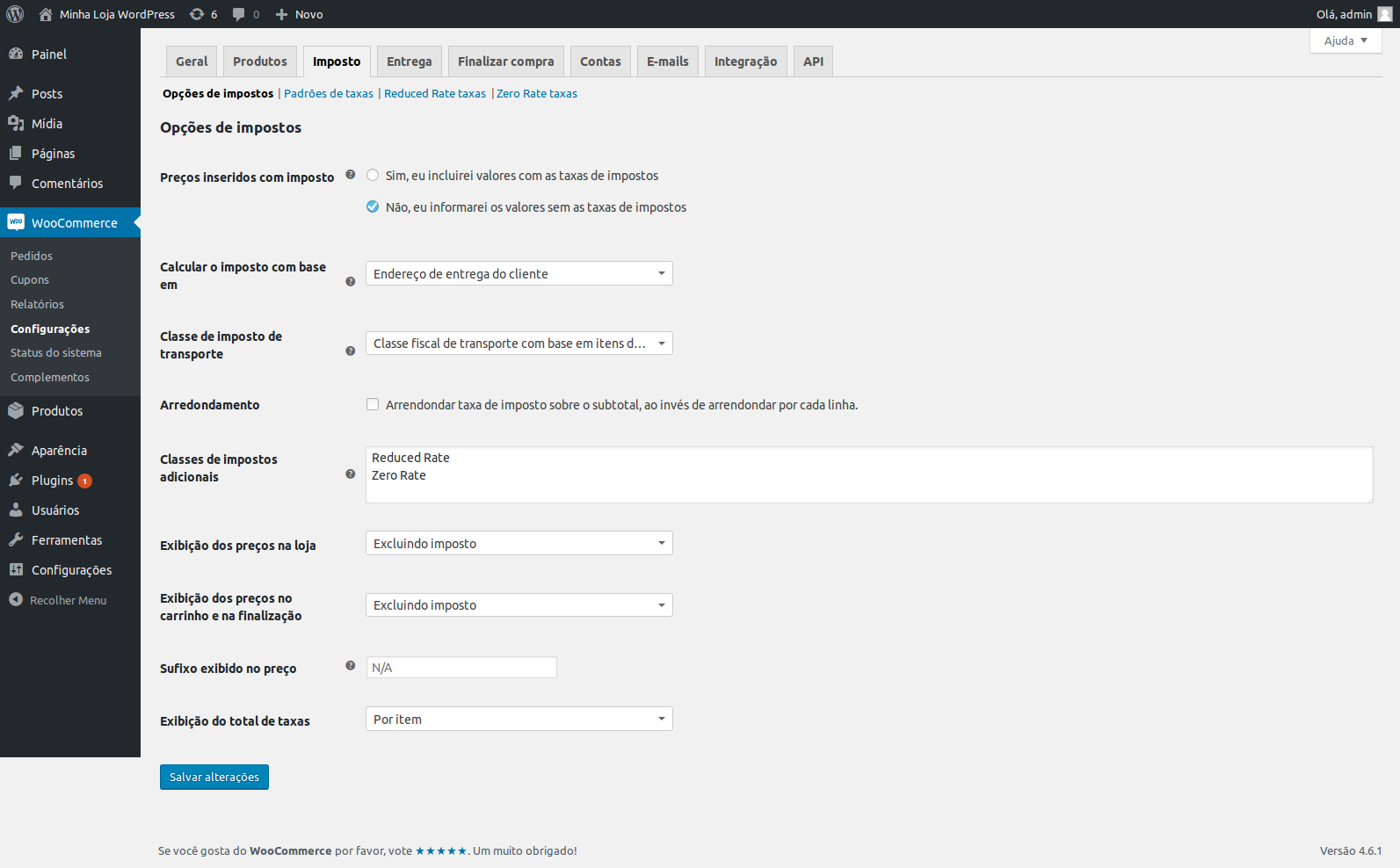
- Preços Inseridos com Impostos: Permite escolher se os valores serão incluídos com taxa de impostos ou não;
- Calcular o imposto com base em: Determina qual endereço será usado para a cobrança do imposto. Podem ser os endereços de entrega ou de cobrança do cliente ou ainda o endereço da sua loja;
- Classe de imposto de transporte: Define os impostos baseados no tipo de entrega;
- Essas opções são definidas na opção seguinte Classes de impostos adicionais;
- As opções “baseada nos itens do carrinho” e “padrão” não podem ser removidas ou alteradas;
- As opções “Reduced Rate” e “Zero Rate” foram criadas como exemplos e podem ser removidas;
- * Arredondamento: Essa opção arredonda as taxas de impostos;
- Classes de impostos adicionais: Cria as taxas de transporte de acordo com sua necessidade;
- Para visualizar as mudanças, é preciso salvar as alterações no final da página;
- Elas serão configuradas nas outras guias da aba de configuração de imposto;
- Exibição dos preços na loja: Define se o imposto será visível nos preços da loja;
- Exibição dos preços no carrinho e na finalização: Define se o imposto será visível nos preços no carrinho de compras;
- Sufixo exibido no preço: Define um sufixo para aparecer ao lado dos preços dos produtos;
- Exibição do total de taxas: Define se o imposto será mostrado em cada produto ou no valor total da compra;
Quando tiver terminado de configurar, antes de seguir para a próxima guia, clique em Salvar Alterações para gravar as mudanças.
Taxas
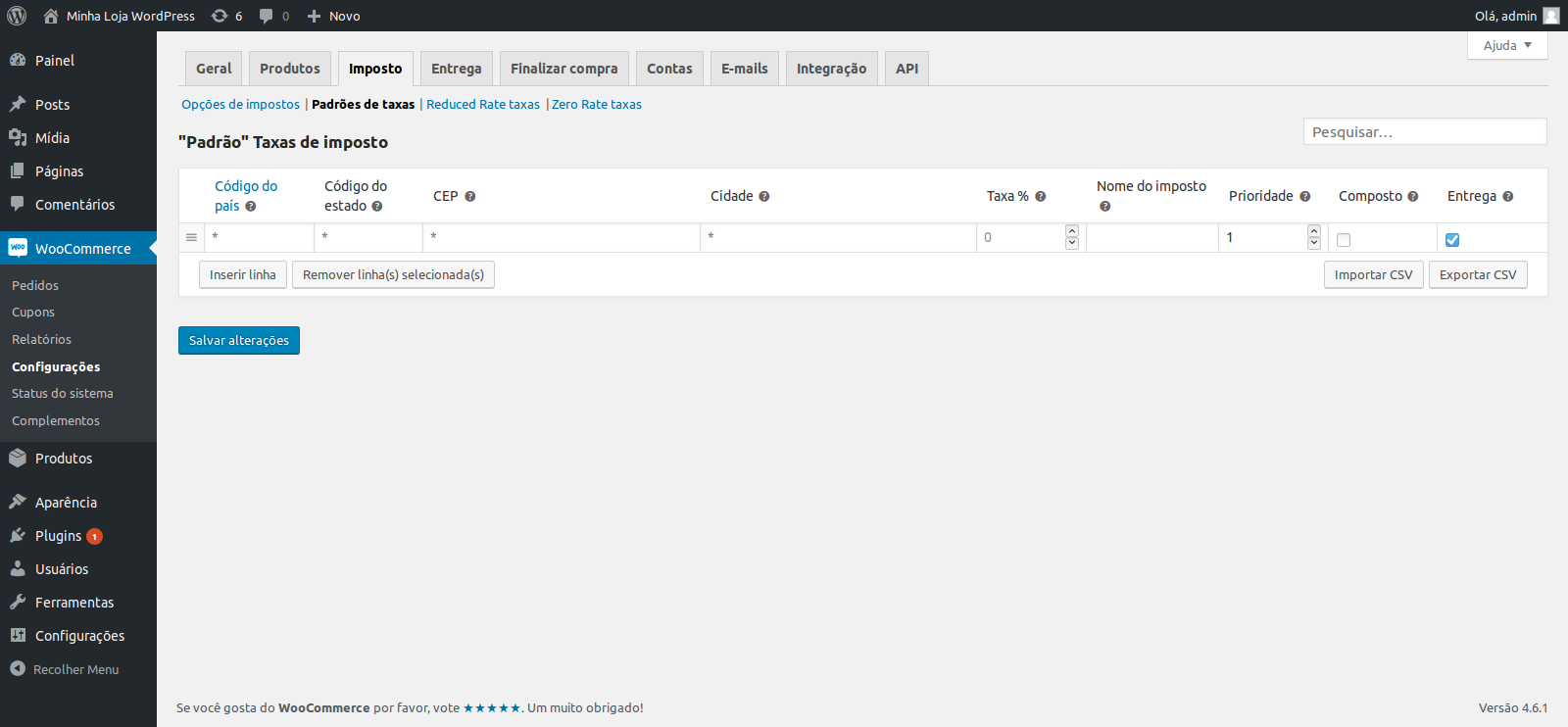
Conforme explicado, as demais guias são criadas de acordo com as necessidades do usuário para criar taxas de impostos. Todas elas terão as mesmas configurações. Dessa forma, iremos explicar apenas a guia Padrão de taxas.
Nessa guia, serão criadas as taxas. Cada linha é uma taxa nova que será acrescentada na compra caso o cliente esteja dentro de suas especificações. É possível definir os seguintes campos:
- Código do país;
- Código do estado;
- CEP;
- Cidade;
- Taxa;
- Nome do Imposto;
- Prioridade;
- Composto;
- Entrega;
Quando tiver criado as taxas que desejar, lembre-se de clicar em Salvar Alterações para gravar as taxas.
Páginas Relacionadas
- Atualizações do Woocommerce
- Gerenciando Cupons no Woocommerce
- Início rápido no Woocommerce
- Configurações Gerais no Woocommerce
- Protegendo Sua Loja Virtual: Estratégias Essenciais de Segurança no WooCommerce
- Configurações de Produtos do Woocommerce
- Plugins no Woocommerce
- Usuários no Woocommerce
- Métodos de Pagamento no Woocommerce
- Gerenciando Pedidos no Woocommerce